全国高分辨率土地利用数据服务 土地利用数据服务 土地覆盖数据服务 坡度数据服务 土壤侵蚀数据服务 全国各省市DEM数据服务 耕地资源空间分布数据服务 草地资源空间分布数据服务 林地资源空间分布数据服务 水域资源空间分布数据服务 建设用地空间分布数据服务 地形、地貌、土壤数据服务 分坡度耕地数据服务 全国大宗农作物种植范围空间分布数据服务
多种卫星遥感数据反演植被覆盖度数据服务 地表反照率数据服务 比辐射率数据服务 地表温度数据服务 地表蒸腾与蒸散数据服务 归一化植被指数数据服务 叶面积指数数据服务 净初级生产力数据服务 净生态系统生产力数据服务 生态系统总初级生产力数据服务 生态系统类型分布数据服务 土壤类型质地养分数据服务 生态系统空间分布数据服务 增强型植被指数数据服务
多年平均气温空间分布数据服务 多年平均降水量空间分布数据服务 湿润指数数据服务 大于0℃积温空间分布数据服务 光合有效辐射分量数据服务 显热/潜热信息数据服务 波文比信息数据服务 地表净辐射通量数据服务 光合有效辐射数据服务 温度带分区数据服务 山区小气候因子精细数据服务
全国夜间灯光指数数据服务 全国GDP公里格网数据服务 全国建筑物总面积公里格网数据服务 全国人口密度数据服务 全国县级医院分布数据服务 人口调查空间分布数据服务 收入统计空间分布数据服务 矿山面积统计及分布数据服务 载畜量及空间分布数据服务 农作物种植面积统计数据服务 农田分类面积统计数据服务 农作物长势遥感监测数据服务 医疗资源统计数据服务 教育资源统计数据服务 行政辖区信息数据服务
Landsat 8 高分二号 高分一号 SPOT-6卫星影像 法国Pleiades高分卫星 资源三号卫星 风云3号 中巴资源卫星 NOAA/AVHRR MODIS Landsat TM 环境小卫星 Landsat MSS 天绘一号卫星影像

任何线性参考项目所需的第一件事就是准备精确的路径数据。在本练习中,使用“线性参考”工具箱创建和校准路径数据。第一个任务是创建临时图层,该图层仅描述将路径和测量信息作为属性值存储的线要素。接下来,将通过合并在共享通用路径标识符的临时图层中输入的线要素来创建路径要素类。最后,通过将路径和测量信息存储为属性的点要素类重新校准新建路径。
创建图层
并不是 base_roads 要素类中的每个要素都具有路径和测量信息。因此,在创建任何路径之前,需要隔离出仅包含该信息的那些路径。使用没有该信息的要素创建路径没有任何意义。
创建临时图层后再执行操作(例如,选择)就不会影响原始数据源。该图层不会出现在 ArcCatalog 内容列表中,因为它是在内存中创建的并且只是引用磁盘中存储的数据。在工作会话中,这些图层可以用作其他地理处理工具的输入。退出应用程序后,内存中的图层将移除。
步骤:
在 ArcCatalog 中,在目录树中展开工具箱文件夹。
展开系统工具箱以显示其内容。
展开数据管理工具工具箱以显示其内容。
展开图层和表视图工具集以显示其内容。
右键单击创建要素图层工具,然后单击打开。也可以双击创建要素图层工具将其打开。
有多种设置输入要素类的方法。可以从 ArcCatalog 目录树将要素类拖放到文本框中;单击浏览按钮并在对话框中导航到该要素类;或者只需在文本框中输入该要素类的完整路径。
本教程说明要求您在相应的文本框中输入名称和路径。但可以随意使用任何可用的技术。
输入 C:\MyLR\PITT.gdb\PITT\base_roads 作为输入要素参数的值。
输入 measured_roads 作为输出图层参数的值。
单击表达式。
将打开查询构建器 对话框。
在文本框中输入 "ROUTE1" <> 0。
单击查询构建器 对话框上的确定。
单击创建要素图层 对话框上的确定。

显示“创建要素图层”对话框和各个条目
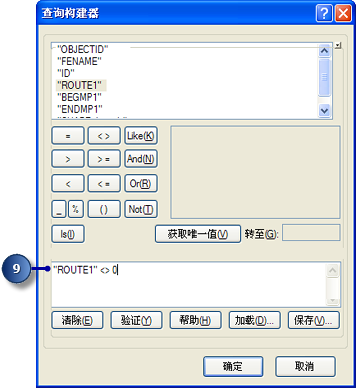
显示查询构建器
该工具运行时,屏幕的右下角会显示一个状态栏。该工具运行结束时,将显示一条状态消息。
创建路径数据
“创建路径”工具用于指定输入线要素、路径标识符字段、用于设置路径测量值的方法和输出要素类。请注意,输入要素可以是任何支持的格式。这包括 coverage、shapefile、个人地理数据库、文件地理数据库、企业地理数据库和计算机辅助设计 (CAD) 数据。
步骤:
展开线性参考工具工具箱以显示其内容。
右键单击创建路径工具,然后单击打开。
单击输入线要素下拉箭头,然后单击 measured_roads 图层。
单击路径标识符字段下拉箭头,然后单击 ROUTE1。
“路径标识符字段”中的值唯一标识各路径。
接下来,需要指定输出要素类的名称。该要素类可与输入包含在相同的地理数据库中,或者可以将其存储到其他地理数据库或 shapefile。如果是保存在地理数据库中,则它可以包含在要素数据集中或本身作为要素类。对于本练习,将新数据写入到与输入相同的要素数据集中。
输入 C:\MyLR\PITT.gdb\PITT\routes 作为输出路径要素类参数的值。
接下来,指定路径测量值的获取方式。有以下三种选择:
LENGTH - 使用输入要素的几何长度累积测量值。
ONE_FIELD - 使用测量字段中存储的值累积测量值。
TWO_FIELDS - 使用“测量始于字段”和“测量止于字段”中存储的值设置测量值。
将使用最后一种方法。
单击测量源下拉箭头,然后单击 TWO_FIELDS。
将启用测量始于字段和测量止于字段输入字段。
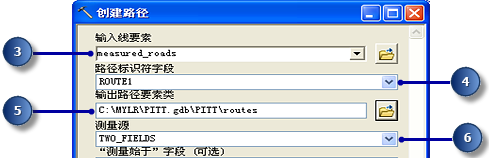
“创建路径”工具对话框的顶部
单击测量始于字段下拉箭头,然后单击 BEGMP1。
单击测量止于字段下拉箭头,然后单击 ENDMP1。
单击确定执行该工具。
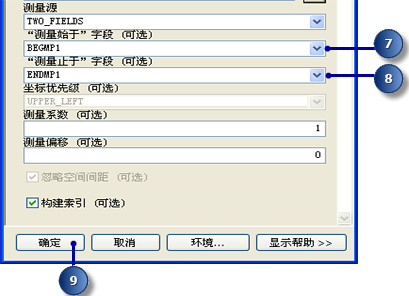
“创建路径”工具对话框的底部
该工具运行时,屏幕的右下角会显示一个状态栏。该工具运行结束时,将显示一条状态消息。
校准路径数据
假设将来某个时候,公路局的道路维护工作队使用测距仪 (DMI) 采集数据以精确记录沿公路的英里数信息。为了得到公路的样本集,工作队在现场约每 1/10 英里捕获一次英里数信息。最终结果以点的形式存储在 shapefile 中,而路径和英里数信息以属性形式存储在其中。
在本教程的下一部分,将使用“校准路径”工具调整刚刚所创建的路径的测量值,以与 shapefile 中的点的测量值相匹配。该结果将写入到新要素类。
“校准路径”工具用于指定输入路径要素类、路径标识符字段、输入点要素类、测量字段、用于设置路径测量值的方法和输出要素类。
步骤:
在“线性参考”工具箱中右键单击校准路径工具,然后单击打开。
输入 C:\MyLR\PITT.gdb\PITT\routes 作为输入路径要素参数的值。
单击路径标识符字段下拉箭头,然后单击 ROUTE1。
路径标识符字段中的值唯一标识各路径。
输入 C:\MyLR\calibration_points.shp 作为输入点要素参数的值。
单击点标识符字段下拉箭头,然后单击 ROUTE1。
这是与路径要素类共享的通用字段。
单击测量字段下拉箭头,然后单击 MEASURE。
输入 C:\MyLR\PITT.gdb\PITT\routes_new 作为输出路径要素类参数的值。
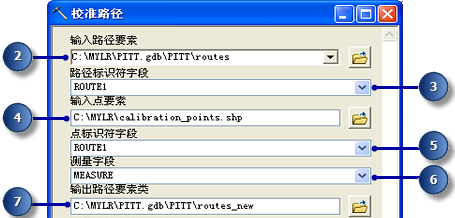
“校准路径”工具的顶部
可以指定容差来限制校准点与路径之间的距离。校准过程不会使用超出容差的点。
单击测量计算方法下拉箭头,然后单击 DISTANCE。
输入 5 作为搜索半径参数的值。
这对于这里使用的数据来说绰绰有余。
单击搜索半径下拉箭头,然后单击英尺。
这会将英尺设置为搜索半径使用的单位。
单击确定执行该工具。
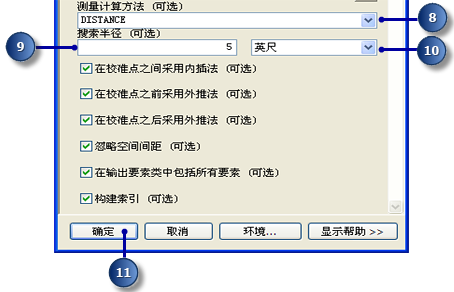
“校准路径”工具的底部
该工具运行时,屏幕的右下角会显示一个状态栏。该工具运行结束时,将显示一条状态消息。
在本练习中,您学习了如何通过合并共享通用标识符的输入线要素创建路径要素类以及如何使用点 shapefile 中存储的测量信息调整路径测量值。